Iniciando o Cloud Volumes ONTAP na AWS
 Sugerir alterações
Sugerir alterações


É possível iniciar o Cloud Volumes ONTAP em uma configuração de sistema único ou como par de HA na AWS.
Lançamento de um sistema Cloud Volumes ONTAP de nó único na AWS
Para iniciar o Cloud Volumes ONTAP na AWS, é necessário criar um novo ambiente de trabalho no Cloud Manager.
-
Você deve ter um "Conetor associado ao workspace".
Você deve ser um administrador de conta para criar um conetor. Quando você cria seu primeiro ambiente de trabalho do Cloud Volumes ONTAP, o Cloud Manager solicita que você crie um conetor se ainda não tiver um. -
"Você deve estar preparado para deixar o conetor funcionando o tempo todo".
-
Você deve se preparar escolhendo uma configuração e obtendo informações de rede da AWS de seu administrador. Para obter detalhes, "Planejando sua configuração do Cloud Volumes ONTAP"consulte .
-
Se você quiser iniciar um sistema BYOL, você deve ter o número de série de 20 dígitos (chave de licença).
-
Se você quiser usar CIFS, você deve ter configurado DNS e ative Directory. Para obter detalhes, "Requisitos de rede para o Cloud Volumes ONTAP na AWS"consulte .
Imediatamente após a criação do ambiente de trabalho, o Cloud Manager inicia uma instância de teste na VPC especificada para verificar a conetividade. Se bem-sucedido, o Cloud Manager encerra imediatamente a instância e, em seguida, começa a implantar o sistema Cloud Volumes ONTAP. Se o Cloud Manager não puder verificar a conetividade, a criação do ambiente de trabalho falhará. A instância de teste é um T2.nano (para alocação de VPC padrão) ou m3.medium (para alocação de VPC dedicada).
-
Na página ambientes de trabalho, clique em Adicionar ambiente de trabalho e siga as instruções.
-
Escolha um local: Selecione Serviços da Amazon e nó único Cloud Volumes ONTAP.
-
Detalhes e credenciais: Opcionalmente, altere as credenciais e a assinatura da AWS, insira um nome de ambiente de trabalho, adicione tags, se necessário, e insira uma senha.
Alguns dos campos desta página são auto-explicativos. A tabela a seguir descreve os campos para os quais você pode precisar de orientação:
Campo Descrição Nome do ambiente de trabalho
O Cloud Manager usa o nome do ambiente de trabalho para nomear o sistema Cloud Volumes ONTAP e a instância do Amazon EC2. Ele também usa o nome como prefixo para o grupo de segurança predefinido, se você selecionar essa opção.
Adicionar etiquetas
As tags AWS são metadados para seus recursos da AWS. O Cloud Manager adiciona as tags à instância do Cloud Volumes ONTAP e a cada recurso da AWS associado à instância. Você pode adicionar até quatro tags da interface do usuário ao criar um ambiente de trabalho e, em seguida, você pode adicionar mais após a criação. Observe que a API não limita a quatro tags ao criar um ambiente de trabalho. Para obter informações sobre tags, "Documentação da AWS: Marcando seus recursos do Amazon EC2" consulte .
Nome de utilizador e palavra-passe
Essas são as credenciais da conta de administrador do cluster do Cloud Volumes ONTAP. Você pode usar essas credenciais para se conetar ao Cloud Volumes ONTAP por meio do OnCommand System Manager ou da CLI.
Editar credenciais
Escolha as credenciais da AWS e a assinatura do mercado a serem usadas com este sistema Cloud Volumes ONTAP. Clique em Adicionar assinatura para associar as credenciais selecionadas a uma assinatura. Para criar um sistema Cloud Volumes ONTAP de pagamento conforme o uso, você precisa selecionar as credenciais da AWS associadas a uma assinatura do Cloud Volumes ONTAP no mercado AWS. Você será cobrado a partir desta assinatura para cada sistema PAYGO Cloud Volumes ONTAP 9,6 e posterior que você criar e cada recurso de complemento que ativar. "Saiba como adicionar credenciais adicionais da AWS ao Cloud Manager".
O vídeo a seguir mostra como associar uma assinatura do Marketplace de pagamento conforme o uso às suas credenciais da AWS:
Se vários usuários do IAM trabalharem na mesma conta da AWS, cada usuário precisará se inscrever. Depois que o primeiro usuário se inscreve, o AWS Marketplace informa aos usuários subsequentes que eles já estão inscritos, como mostrado na imagem abaixo. Enquanto uma assinatura está em vigor para a AWS account, cada usuário do IAM precisa se associar a essa assinatura. Se você vir a mensagem mostrada abaixo, clique no link clique aqui para ir para o Cloud Central e concluir o processo. 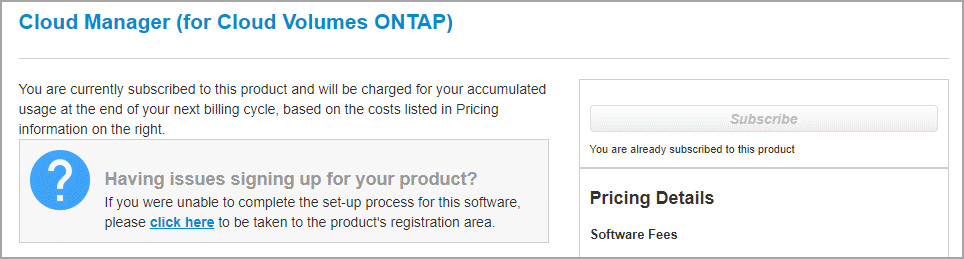
-
Serviços: Mantenha os serviços ativados ou desative os serviços individuais que você não deseja usar com o Cloud Volumes ONTAP.
-
Localização e conetividade: Insira as informações de rede registradas na Planilha da AWS.
A imagem a seguir mostra a página preenchida:
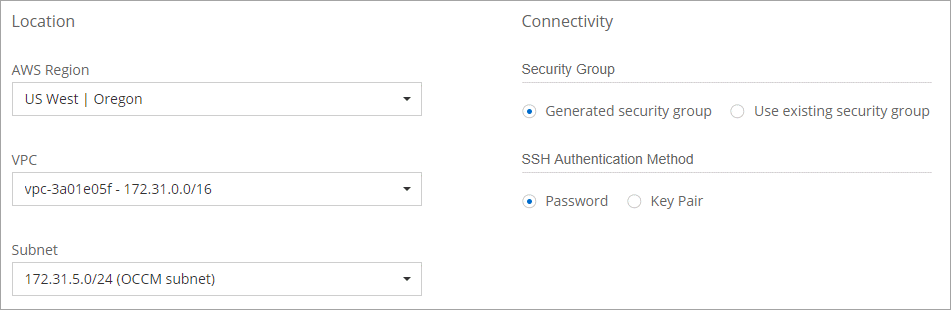
-
Criptografia de dados: Não escolha criptografia de dados ou criptografia gerenciada pela AWS.
Para criptografia gerenciada pela AWS, você pode escolher uma chave mestra do cliente (CMK) diferente da sua conta ou de outra conta da AWS.
Não é possível alterar o método de criptografia de dados da AWS depois de criar um sistema Cloud Volumes ONTAP. -
Conta do site de suporte e licença: Especifique se você deseja usar o pagamento conforme o uso ou o BYOL e especifique uma conta do site de suporte da NetApp.
Para entender como as licenças funcionam, "Licenciamento"consulte .
Uma conta do site de suporte da NetApp é opcional para pagamento conforme o uso, mas necessária para sistemas BYOL. "Saiba como adicionar contas do site de suporte da NetApp".
-
Pacotes pré-configurados: Selecione um dos pacotes para iniciar rapidamente o Cloud Volumes ONTAP ou clique em criar minha própria configuração.
Se você escolher um dos pacotes, você só precisa especificar um volume e, em seguida, revisar e aprovar a configuração.
-
Função IAM: Você deve manter a opção padrão para permitir que o Cloud Manager crie a função para você.
Se você preferir usar sua própria política, ela deve atender "Requisitos de política para nós de Cloud Volumes ONTAP".
-
Licenciamento: Altere a versão do Cloud Volumes ONTAP conforme necessário, selecione uma licença, um tipo de instância e a alocação de instância.
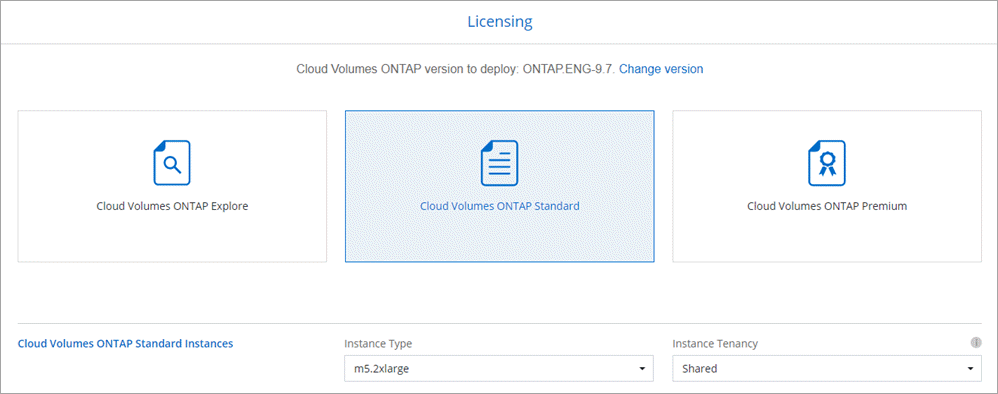
Se suas necessidades mudarem depois de iniciar a instância, você poderá modificar a licença ou o tipo de instância mais tarde.
Se uma versão mais recente do Release Candidate, General Availability ou patch estiver disponível para a versão selecionada, o Cloud Manager atualizará o sistema para essa versão ao criar o ambiente de trabalho. Por exemplo, a atualização ocorre se você selecionar Cloud Volumes ONTAP 9,6 RC1 e 9,6 GA estiver disponível. A atualização não ocorre de uma versão para outra, por exemplo, de 9,6 a 9,7. -
Recursos de armazenamento subjacentes: Escolha configurações para o agregado inicial: Um tipo de disco, um tamanho para cada disco e se a disposição de dados deve ser ativada.
Observe o seguinte:
-
O tipo de disco é para o volume inicial. Você pode escolher um tipo de disco diferente para volumes subsequentes.
-
O tamanho do disco é para todos os discos no agregado inicial e para quaisquer agregados adicionais criados pelo Cloud Manager quando você usa a opção de provisionamento simples. Você pode criar agregados que usam um tamanho de disco diferente usando a opção Alocação avançada.
Para obter ajuda sobre como escolher um tipo e tamanho de disco, "Dimensionamento do seu sistema na AWS"consulte .
-
Você pode escolher uma política específica de disposição em categorias de volume ao criar ou editar um volume.
-
Se você desativar a disposição de dados em categorias, poderá ativá-la em agregados subsequentes.
-
-
Velocidade de gravação e WORM: Escolha a velocidade de gravação normal ou alta e ative o armazenamento WORM (write once, read many), se desejado.
A escolha de uma velocidade de gravação é compatível apenas com sistemas de nó único.
O WORM não pode ser ativado se a disposição de dados em camadas estiver ativada.
-
Criar volume: Insira os detalhes do novo volume ou clique em Ignorar.
Alguns dos campos desta página são auto-explicativos. A tabela a seguir descreve os campos para os quais você pode precisar de orientação:
Campo Descrição Tamanho
O tamanho máximo que você pode inserir depende, em grande parte, se você ativar o provisionamento de thin, o que permite criar um volume maior do que o armazenamento físico atualmente disponível para ele.
Controle de acesso (somente para NFS)
Uma política de exportação define os clientes na sub-rede que podem acessar o volume. Por padrão, o Cloud Manager insere um valor que fornece acesso a todas as instâncias na sub-rede.
Permissões e utilizadores/grupos (apenas para CIFS)
Esses campos permitem controlar o nível de acesso a um compartilhamento para usuários e grupos (também chamados de listas de controle de acesso ou ACLs). Você pode especificar usuários ou grupos do Windows locais ou de domínio, ou usuários ou grupos UNIX. Se você especificar um nome de usuário do domínio do Windows, você deve incluir o domínio do usuário usando o nome de domínio do formato.
Política de instantâneos
Uma política de cópia Snapshot especifica a frequência e o número de cópias snapshot do NetApp criadas automaticamente. Uma cópia Snapshot do NetApp é uma imagem pontual do sistema de arquivos que não afeta a performance e exige o mínimo de storage. Você pode escolher a política padrão ou nenhuma. Você pode escolher nenhum para dados transitórios: Por exemplo, tempdb para Microsoft SQL Server.
Opções avançadas (somente para NFS)
Selecione uma versão NFS para o volume: NFSv3 ou NFSv4.
Grupo de iniciadores e IQN (apenas para iSCSI)
Os destinos de armazenamento iSCSI são chamados de LUNs (unidades lógicas) e são apresentados aos hosts como dispositivos de bloco padrão. Os grupos de iniciadores são tabelas de nomes de nós de host iSCSI e controlam quais iniciadores têm acesso a quais LUNs. Os destinos iSCSI se conetam à rede por meio de adaptadores de rede Ethernet (NICs) padrão, placas de mecanismo de descarga TCP (TOE) com iniciadores de software, adaptadores de rede convergidos (CNAs) ou adaptadores de barramento de host dedicados (HBAs) e são identificados por IQNs (iSCSI Qualified Names). Quando você cria um volume iSCSI, o Cloud Manager cria automaticamente um LUN para você. Simplificamos a criação de apenas um LUN por volume, para que não haja gerenciamento envolvido. Depois de criar o volume, "Use o IQN para se conetar ao LUN a partir de seus hosts".
A imagem seguinte mostra a página volume preenchida para o protocolo CIFS:
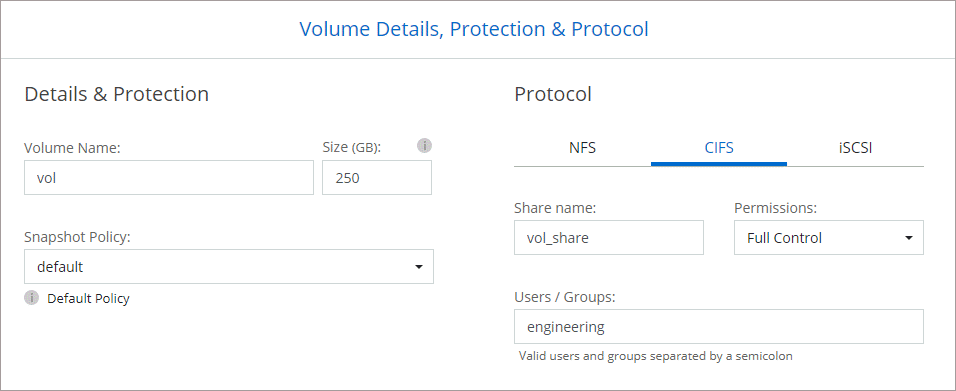
-
Configuração CIFS: Se você escolher o protocolo CIFS, configure um servidor CIFS.
Campo Descrição Endereço IP primário e secundário do DNS
Os endereços IP dos servidores DNS que fornecem resolução de nomes para o servidor CIFS. Os servidores DNS listados devem conter os Registros de localização de serviço (SRV) necessários para localizar os servidores LDAP do ative Directory e os controladores de domínio para o domínio em que o servidor CIFS irá ingressar.
Ative Directory Domain para aderir
O FQDN do domínio do ative Directory (AD) ao qual você deseja que o servidor CIFS se associe.
Credenciais autorizadas para ingressar no domínio
O nome e a senha de uma conta do Windows com Privileges suficiente para adicionar computadores à unidade organizacional especificada (ou) dentro do domínio do AD.
Nome NetBIOS do servidor CIFS
Um nome de servidor CIFS exclusivo no domínio AD.
Unidade organizacional
A unidade organizacional dentro do domínio AD a associar ao servidor CIFS. A predefinição é computadores. Se você configurar o AWS Managed Microsoft AD como o servidor AD para o Cloud Volumes ONTAP, deverá inserir neste campo ou computadores.
Domínio DNS
O domínio DNS da máquina virtual de storage (SVM) do Cloud Volumes ONTAP. Na maioria dos casos, o domínio é o mesmo que o domínio AD.
NTP Server
Selecione Use ative Directory Domain para configurar um servidor NTP usando o DNS do ative Directory. Se você precisa configurar um servidor NTP usando um endereço diferente, então você deve usar a API. Consulte "Guia do desenvolvedor de API do Cloud Manager"para obter detalhes.
-
Perfil de uso, tipo de disco e Política de disposição em categorias: Escolha se você deseja habilitar os recursos de eficiência de storage e editar a política de disposição em categorias de volume, se necessário.
Para obter mais informações, "Compreender os perfis de utilização de volume"consulte e "Visão geral de categorização de dados".
-
Rever & aprovar: Revise e confirme suas seleções.
-
Reveja os detalhes sobre a configuração.
-
Clique em mais informações para analisar detalhes sobre o suporte e os recursos da AWS que o Cloud Manager adquirirá.
-
Selecione as caixas de verificação I understand….
-
Clique em Go.
-
O Cloud Manager inicia a instância do Cloud Volumes ONTAP. Você pode acompanhar o progresso na linha do tempo.
Se você tiver algum problema ao iniciar a instância do Cloud Volumes ONTAP, revise a mensagem de falha. Você também pode selecionar o ambiente de trabalho e clicar em recriar ambiente.
Para obter ajuda adicional, vá "Suporte à NetApp Cloud Volumes ONTAP" para .
-
Se você provisionou um compartilhamento CIFS, dê aos usuários ou grupos permissões para os arquivos e pastas e verifique se esses usuários podem acessar o compartilhamento e criar um arquivo.
-
Se você quiser aplicar cotas a volumes, use o System Manager ou a CLI.
As cotas permitem restringir ou rastrear o espaço em disco e o número de arquivos usados por um usuário, grupo ou qtree.
Lançamento de um par de HA do Cloud Volumes ONTAP na AWS
Para iniciar um par de HA da Cloud Volumes ONTAP na AWS, é necessário criar um ambiente de trabalho de HA no Cloud Manager.
-
Você deve ter um "Conetor associado ao workspace".
Você deve ser um administrador de conta para criar um conetor. Quando você cria seu primeiro ambiente de trabalho do Cloud Volumes ONTAP, o Cloud Manager solicita que você crie um conetor se ainda não tiver um. -
"Você deve estar preparado para deixar o conetor funcionando o tempo todo".
-
Você deve se preparar escolhendo uma configuração e obtendo informações de rede da AWS de seu administrador. Para obter detalhes, "Planejando sua configuração do Cloud Volumes ONTAP"consulte .
-
Se você comprou licenças BYOL, você deve ter um número de série de 20 dígitos (chave de licença) para cada nó.
-
Se você quiser usar CIFS, você deve ter configurado DNS e ative Directory. Para obter detalhes, "Requisitos de rede para o Cloud Volumes ONTAP na AWS"consulte .
Neste momento, os pares de HA não são compatíveis com o AWS Outposts.
Imediatamente após a criação do ambiente de trabalho, o Cloud Manager inicia uma instância de teste na VPC especificada para verificar a conetividade. Se bem-sucedido, o Cloud Manager encerra imediatamente a instância e, em seguida, começa a implantar o sistema Cloud Volumes ONTAP. Se o Cloud Manager não puder verificar a conetividade, a criação do ambiente de trabalho falhará. A instância de teste é um T2.nano (para alocação de VPC padrão) ou m3.medium (para alocação de VPC dedicada).
-
Na página ambientes de trabalho, clique em Adicionar ambiente de trabalho e siga as instruções.
-
Escolha um local: Selecione Serviços da Amazon e nó único Cloud Volumes ONTAP.
-
Detalhes e credenciais: Opcionalmente, altere as credenciais e a assinatura da AWS, insira um nome de ambiente de trabalho, adicione tags, se necessário, e insira uma senha.
Alguns dos campos desta página são auto-explicativos. A tabela a seguir descreve os campos para os quais você pode precisar de orientação:
Campo Descrição Nome do ambiente de trabalho
O Cloud Manager usa o nome do ambiente de trabalho para nomear o sistema Cloud Volumes ONTAP e a instância do Amazon EC2. Ele também usa o nome como prefixo para o grupo de segurança predefinido, se você selecionar essa opção.
Adicionar etiquetas
As tags AWS são metadados para seus recursos da AWS. O Cloud Manager adiciona as tags à instância do Cloud Volumes ONTAP e a cada recurso da AWS associado à instância. Você pode adicionar até quatro tags da interface do usuário ao criar um ambiente de trabalho e, em seguida, você pode adicionar mais após a criação. Observe que a API não limita a quatro tags ao criar um ambiente de trabalho. Para obter informações sobre tags, "Documentação da AWS: Marcando seus recursos do Amazon EC2" consulte .
Nome de utilizador e palavra-passe
Essas são as credenciais da conta de administrador do cluster do Cloud Volumes ONTAP. Você pode usar essas credenciais para se conetar ao Cloud Volumes ONTAP por meio do OnCommand System Manager ou da CLI.
Editar credenciais
Escolha as credenciais da AWS e a assinatura do mercado a serem usadas com este sistema Cloud Volumes ONTAP. Clique em Adicionar assinatura para associar as credenciais selecionadas a uma assinatura. Para criar um sistema Cloud Volumes ONTAP de pagamento conforme o uso, você precisa selecionar as credenciais da AWS associadas a uma assinatura do Cloud Volumes ONTAP no mercado AWS. Você será cobrado a partir desta assinatura para cada sistema PAYGO Cloud Volumes ONTAP 9,6 e posterior que você criar e cada recurso de complemento que ativar. "Saiba como adicionar credenciais adicionais da AWS ao Cloud Manager".
O vídeo a seguir mostra como associar uma assinatura do Marketplace de pagamento conforme o uso às suas credenciais da AWS:
Se vários usuários do IAM trabalharem na mesma conta da AWS, cada usuário precisará se inscrever. Depois que o primeiro usuário se inscreve, o AWS Marketplace informa aos usuários subsequentes que eles já estão inscritos, como mostrado na imagem abaixo. Enquanto uma assinatura está em vigor para a AWS account, cada usuário do IAM precisa se associar a essa assinatura. Se você vir a mensagem mostrada abaixo, clique no link clique aqui para ir para o Cloud Central e concluir o processo. 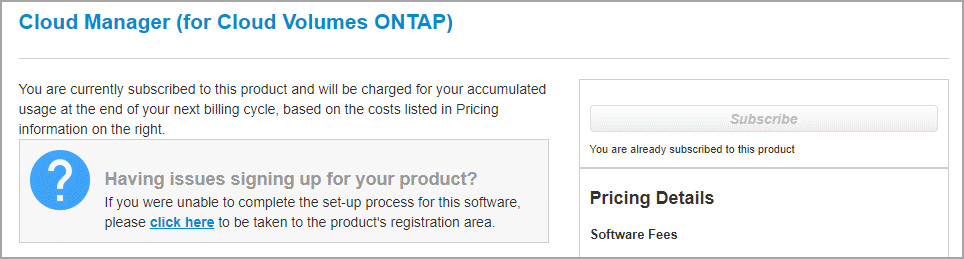
-
Serviços: Mantenha os serviços ativados ou desative os serviços individuais que você não deseja usar com este sistema Cloud Volumes ONTAP.
-
Modelos de implantação HA: Escolha uma configuração de HA.
Para obter uma visão geral dos modelos de implantação, "Cloud Volumes ONTAP HA para AWS"consulte .
-
Região e VPC: Insira as informações de rede registradas na Planilha da AWS.
A imagem a seguir mostra a página preenchida para uma configuração de AZ múltipla:
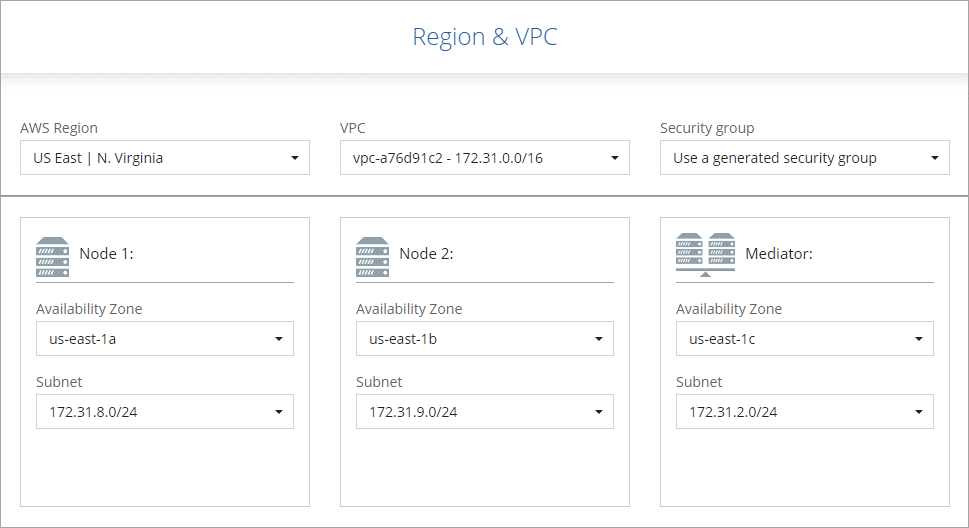
-
Conetividade e Autenticação SSH: Escolha métodos de conexão para o par HA e o mediador.
-
IPs flutuantes: Se você escolher vários AZs, especifique os endereços IP flutuantes.
Os endereços IP devem estar fora do bloco CIDR para todos os VPCs da região. Para obter mais detalhes, "Requisitos de rede da AWS para o Cloud Volumes ONTAP HA em vários AZs"consulte .
-
Tabelas de rotas: Se você escolher vários AZs, selecione as tabelas de rotas que devem incluir rotas para os endereços IP flutuantes.
Se tiver mais de uma tabela de rotas, é muito importante selecionar as tabelas de rotas corretas. Caso contrário, alguns clientes podem não ter acesso ao par de HA do Cloud Volumes ONTAP. Para obter mais informações sobre tabelas de rotas, "Documentação da AWS: Tabelas de rotas" consulte .
-
Criptografia de dados: Não escolha criptografia de dados ou criptografia gerenciada pela AWS.
Para criptografia gerenciada pela AWS, você pode escolher uma chave mestra do cliente (CMK) diferente da sua conta ou de outra conta da AWS.
Não é possível alterar o método de criptografia de dados da AWS depois de criar um sistema Cloud Volumes ONTAP. -
Conta do site de suporte e licença: Especifique se você deseja usar o pagamento conforme o uso ou o BYOL e especifique uma conta do site de suporte da NetApp.
Para entender como as licenças funcionam, "Licenciamento"consulte .
Uma conta do site de suporte da NetApp é opcional para pagamento conforme o uso, mas necessária para sistemas BYOL. "Saiba como adicionar contas do site de suporte da NetApp".
-
Pacotes pré-configurados: Selecione um dos pacotes para iniciar rapidamente um sistema Cloud Volumes ONTAP ou clique em criar minha própria configuração.
Se você escolher um dos pacotes, você só precisa especificar um volume e, em seguida, revisar e aprovar a configuração.
-
Função IAM: Você deve manter a opção padrão para permitir que o Cloud Manager crie as funções para você.
Se você preferir usar sua própria política, ela deve atender "Requisitos de política para nós de Cloud Volumes ONTAP e o mediador de HA".
-
Licenciamento: Altere a versão do Cloud Volumes ONTAP conforme necessário, selecione uma licença, um tipo de instância e a alocação de instância.
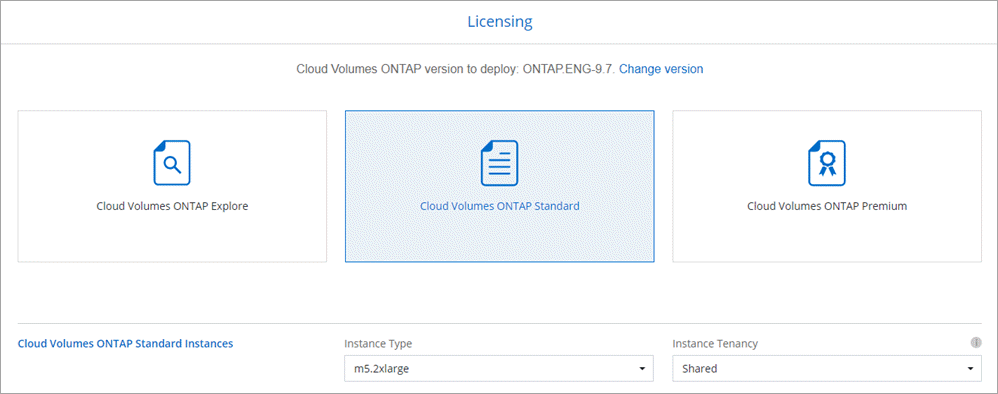
Se suas necessidades mudarem depois de iniciar as instâncias, você poderá modificar a licença ou o tipo de instância mais tarde.
Se uma versão mais recente do Release Candidate, General Availability ou patch estiver disponível para a versão selecionada, o Cloud Manager atualizará o sistema para essa versão ao criar o ambiente de trabalho. Por exemplo, a atualização ocorre se você selecionar Cloud Volumes ONTAP 9,6 RC1 e 9,6 GA estiver disponível. A atualização não ocorre de uma versão para outra, por exemplo, de 9,6 a 9,7. -
Recursos de armazenamento subjacentes: Escolha configurações para o agregado inicial: Um tipo de disco, um tamanho para cada disco e se a disposição de dados deve ser ativada.
Observe o seguinte:
-
O tipo de disco é para o volume inicial. Você pode escolher um tipo de disco diferente para volumes subsequentes.
-
O tamanho do disco é para todos os discos no agregado inicial e para quaisquer agregados adicionais criados pelo Cloud Manager quando você usa a opção de provisionamento simples. Você pode criar agregados que usam um tamanho de disco diferente usando a opção Alocação avançada.
Para obter ajuda sobre como escolher um tipo e tamanho de disco, "Dimensionamento do seu sistema na AWS"consulte .
-
Você pode escolher uma política específica de disposição em categorias de volume ao criar ou editar um volume.
-
Se você desativar a disposição de dados em categorias, poderá ativá-la em agregados subsequentes.
-
-
WORM: Ative o armazenamento WORM (uma gravação, muitas leituras), se desejado.
O WORM não pode ser ativado se a disposição de dados em camadas estiver ativada.
-
Criar volume: Insira os detalhes do novo volume ou clique em Ignorar.
Alguns dos campos desta página são auto-explicativos. A tabela a seguir descreve os campos para os quais você pode precisar de orientação:
Campo Descrição Tamanho
O tamanho máximo que você pode inserir depende, em grande parte, se você ativar o provisionamento de thin, o que permite criar um volume maior do que o armazenamento físico atualmente disponível para ele.
Controle de acesso (somente para NFS)
Uma política de exportação define os clientes na sub-rede que podem acessar o volume. Por padrão, o Cloud Manager insere um valor que fornece acesso a todas as instâncias na sub-rede.
Permissões e utilizadores/grupos (apenas para CIFS)
Esses campos permitem controlar o nível de acesso a um compartilhamento para usuários e grupos (também chamados de listas de controle de acesso ou ACLs). Você pode especificar usuários ou grupos do Windows locais ou de domínio, ou usuários ou grupos UNIX. Se você especificar um nome de usuário do domínio do Windows, você deve incluir o domínio do usuário usando o nome de domínio do formato.
Política de instantâneos
Uma política de cópia Snapshot especifica a frequência e o número de cópias snapshot do NetApp criadas automaticamente. Uma cópia Snapshot do NetApp é uma imagem pontual do sistema de arquivos que não afeta a performance e exige o mínimo de storage. Você pode escolher a política padrão ou nenhuma. Você pode escolher nenhum para dados transitórios: Por exemplo, tempdb para Microsoft SQL Server.
Opções avançadas (somente para NFS)
Selecione uma versão NFS para o volume: NFSv3 ou NFSv4.
Grupo de iniciadores e IQN (apenas para iSCSI)
Os destinos de armazenamento iSCSI são chamados de LUNs (unidades lógicas) e são apresentados aos hosts como dispositivos de bloco padrão. Os grupos de iniciadores são tabelas de nomes de nós de host iSCSI e controlam quais iniciadores têm acesso a quais LUNs. Os destinos iSCSI se conetam à rede por meio de adaptadores de rede Ethernet (NICs) padrão, placas de mecanismo de descarga TCP (TOE) com iniciadores de software, adaptadores de rede convergidos (CNAs) ou adaptadores de barramento de host dedicados (HBAs) e são identificados por IQNs (iSCSI Qualified Names). Quando você cria um volume iSCSI, o Cloud Manager cria automaticamente um LUN para você. Simplificamos a criação de apenas um LUN por volume, para que não haja gerenciamento envolvido. Depois de criar o volume, "Use o IQN para se conetar ao LUN a partir de seus hosts".
A imagem seguinte mostra a página volume preenchida para o protocolo CIFS:
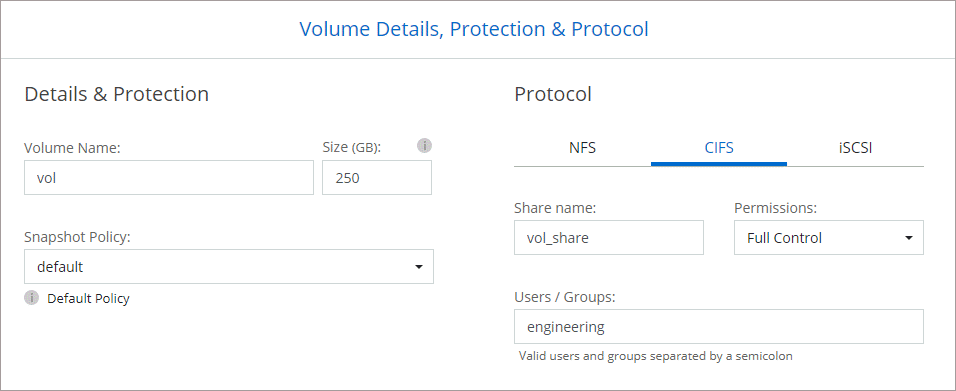
-
Configuração CIFS: Se você selecionou o protocolo CIFS, configure um servidor CIFS.
Campo Descrição Endereço IP primário e secundário do DNS
Os endereços IP dos servidores DNS que fornecem resolução de nomes para o servidor CIFS. Os servidores DNS listados devem conter os Registros de localização de serviço (SRV) necessários para localizar os servidores LDAP do ative Directory e os controladores de domínio para o domínio em que o servidor CIFS irá ingressar.
Ative Directory Domain para aderir
O FQDN do domínio do ative Directory (AD) ao qual você deseja que o servidor CIFS se associe.
Credenciais autorizadas para ingressar no domínio
O nome e a senha de uma conta do Windows com Privileges suficiente para adicionar computadores à unidade organizacional especificada (ou) dentro do domínio do AD.
Nome NetBIOS do servidor CIFS
Um nome de servidor CIFS exclusivo no domínio AD.
Unidade organizacional
A unidade organizacional dentro do domínio AD a associar ao servidor CIFS. A predefinição é computadores. Se você configurar o AWS Managed Microsoft AD como o servidor AD para o Cloud Volumes ONTAP, deverá inserir neste campo ou computadores.
Domínio DNS
O domínio DNS da máquina virtual de storage (SVM) do Cloud Volumes ONTAP. Na maioria dos casos, o domínio é o mesmo que o domínio AD.
NTP Server
Selecione Use ative Directory Domain para configurar um servidor NTP usando o DNS do ative Directory. Se você precisa configurar um servidor NTP usando um endereço diferente, então você deve usar a API. Consulte "Guia do desenvolvedor de API do Cloud Manager"para obter detalhes.
-
Perfil de uso, tipo de disco e Política de disposição em categorias: Escolha se você deseja habilitar os recursos de eficiência de storage e editar a política de disposição em categorias de volume, se necessário.
Para obter mais informações, "Compreender os perfis de utilização de volume"consulte e "Visão geral de categorização de dados".
-
Rever & aprovar: Revise e confirme suas seleções.
-
Reveja os detalhes sobre a configuração.
-
Clique em mais informações para analisar detalhes sobre o suporte e os recursos da AWS que o Cloud Manager adquirirá.
-
Selecione as caixas de verificação I understand….
-
Clique em Go.
-
O Cloud Manager lança o par de HA da Cloud Volumes ONTAP. Você pode acompanhar o progresso na linha do tempo.
Se tiver algum problema ao iniciar o par de HA, reveja a mensagem de falha. Você também pode selecionar o ambiente de trabalho e clicar em recriar ambiente.
Para obter ajuda adicional, vá "Suporte à NetApp Cloud Volumes ONTAP" para .
-
Se você provisionou um compartilhamento CIFS, dê aos usuários ou grupos permissões para os arquivos e pastas e verifique se esses usuários podem acessar o compartilhamento e criar um arquivo.
-
Se você quiser aplicar cotas a volumes, use o System Manager ou a CLI.
As cotas permitem restringir ou rastrear o espaço em disco e o número de arquivos usados por um usuário, grupo ou qtree.




